Agregar archivos multimedia como audio a Google Slides es una buena opción para hacer que su presentación sea atractiva. ¿Cómo agregar audio a Google Slides? En esta publicación, te mostraré 3 métodos para insertar audio en Presentaciones de Google. ¡Vamos a sumergirnos en esta publicación ahora mismo!
¿Quieres llamar la atención de la audiencia al hacer una presentación? Si es así, debe tener en cuenta lo siguiente:estructura bien organizada, contenido breve, archivos multimedia atractivos como fotos, audio y video, etc. Para hacer una presentación de diapositivas para su presentación, ¡pruebe MiniTool MovieMaker!
Entonces, comencemos con la forma más fácil de perfeccionar su presentación:agregue audio a Presentaciones de Google.
Añadir narración a Presentaciones de Google
Si necesita agregar una narración a Presentaciones de Google y compartirla con sus estudiantes, colegas o … , los siguientes pasos ilustrarán cómo agregar una grabación de audio a Presentaciones de Google en detalle.
Paso 2 . Después de grabar la narración, vaya a Presentaciones de Google y haga clic en Archivo> Abrir> Subir para cargar la grabación de audio.
Paso 3 . Luego haga clic en Insertar y elige el Audio opción de la lista desplegable.
Paso 4 . Desde Insertar audio ventana, elija la grabación de audio de destino y haga clic en Seleccionar botón para insertar audio en la diapositiva seleccionada.
Paso 5 . Mueve el ícono del altavoz a donde quieras colocarlo.
Paso 6 . Presiona en Presente en la esquina superior derecha y reproduzca la narración.
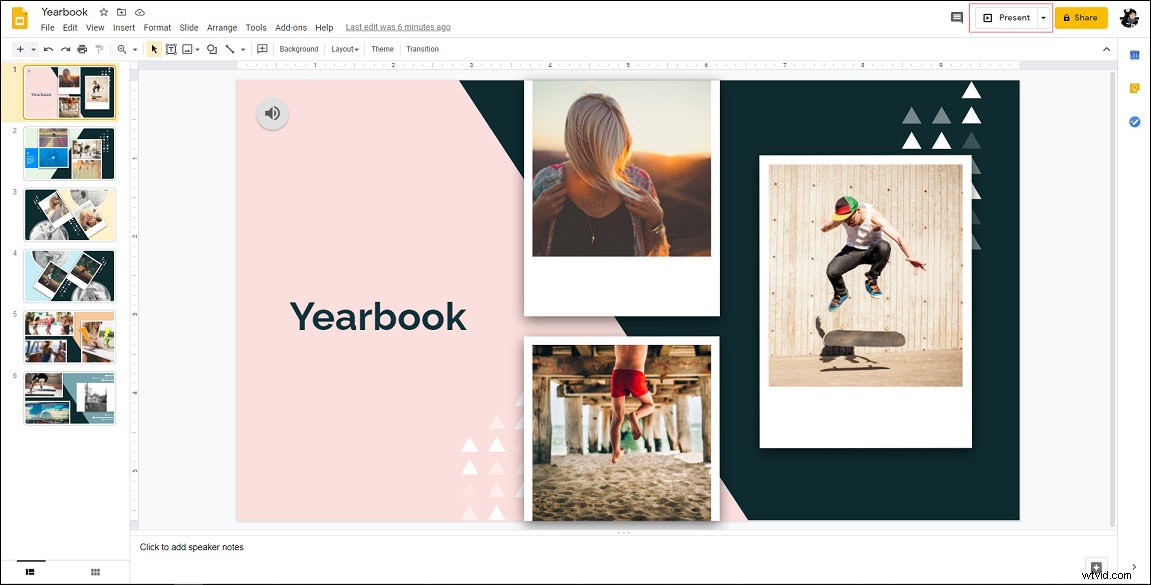
Paso 7 . Si está bien, guarde las Presentaciones de Google.
Agregar audio a Presentaciones de Google a través de un enlace
El segundo método es agregar audio a Google Slides por enlace. A continuación se detallan los pasos sobre cómo agregar audio a Presentaciones de Google.
Paso 2 . Busque la diapositiva de destino a la que desea agregar audio.
Paso 3 . Elija una imagen o texto, presione Ctrl + K tecla para pegar el enlace de audio y haga clic en Aplicar .
Paso 4 . Obtenga una vista previa de Google Slides y compruebe si el enlace es correcto.
Paso 5 . Luego guarde los cambios.
Agregar audio de YouTube a Presentaciones de Google
Para aquellos que deseen agregar audio de YouTube a Presentaciones de Google, aquí hay una guía rápida:
Paso 2 . Seleccione la diapositiva que necesita agregar audio de YouTube.
Paso 3 . Vaya a Insertar> Vídeo para acceder a la ventana Insertar video.
Paso 4 . Vaya a la pestaña Por URL y pegue el enlace de audio de YouTube. Luego haga clic en Seleccionar .
Paso 5 . Cambia el tamaño y mueve el video fuera de la diapositiva.
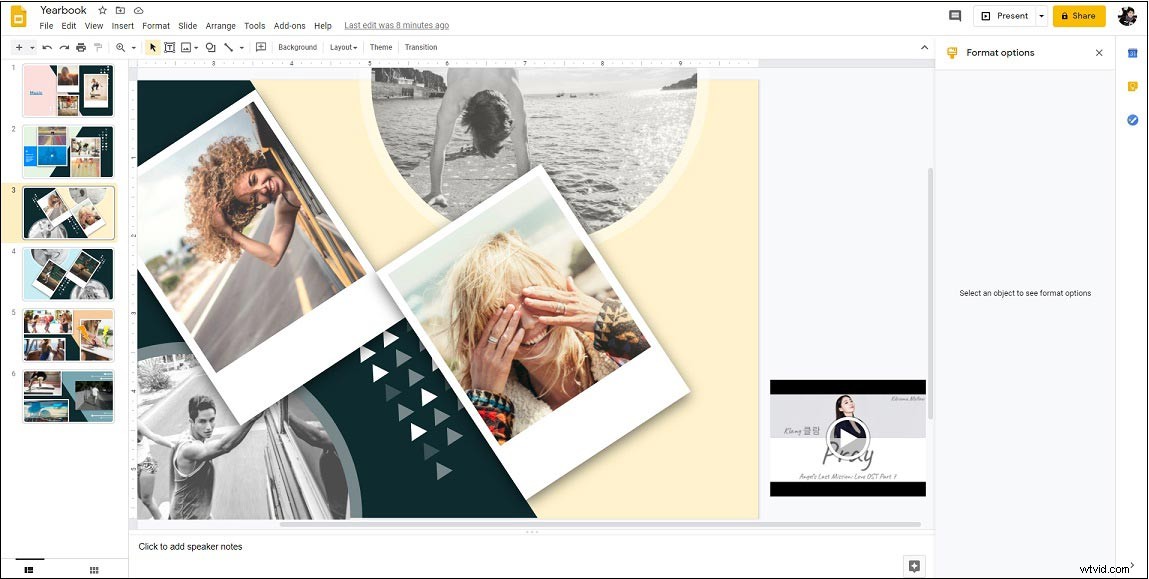
Paso 6 . Haga clic con el botón derecho en el video y marque la reproducción automática al presentar cuadro en el panel derecho.
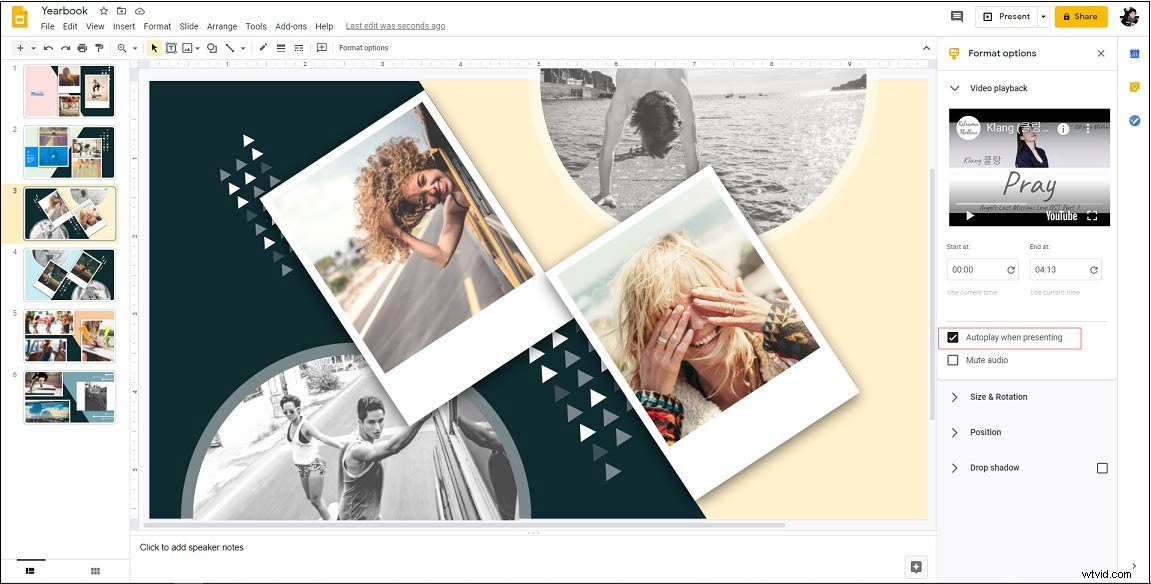
Paso 7 . Ahora, ha insertado el audio de YouTube en Presentaciones de Google.
Artículo relacionado:Cómo agregar música a PowerPoint - Resuelto
Conclusión
Esta publicación proporciona 3 métodos para insertar audio en Google Slides. Después de leer esta publicación, ¿aprendiste cómo agregar audio a Presentaciones de Google?
